一招搞定word无法启动转换器的疑难问题
- 格式:doc
- 大小:29.00 KB
- 文档页数:4
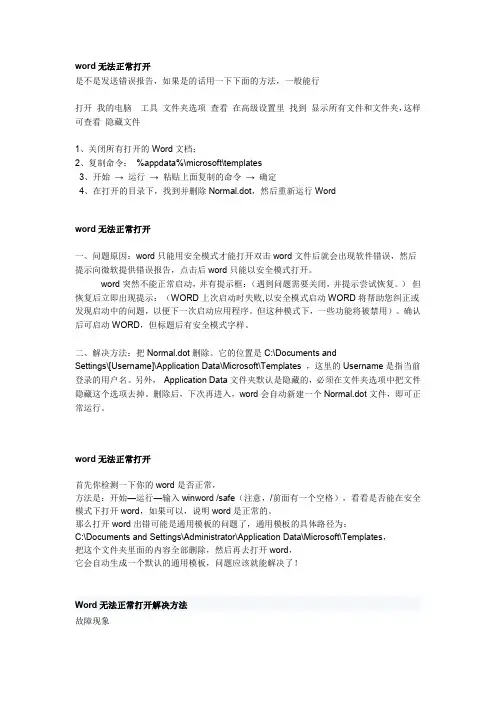
word无法正常打开是不是发送错误报告,如果是的话用一下下面的方法,一般能行打开我的电脑工具文件夹选项查看在高级设置里找到显示所有文件和文件夹,这样可查看隐藏文件1、关闭所有打开的Word文档;2、复制命令:%appdata%\microsoft\templates3、开始→运行→粘贴上面复制的命令→确定4、在打开的目录下,找到并删除Normal.dot,然后重新运行Wordword无法正常打开一、问题原因:word只能用安全模式才能打开双击word文件后就会出现软件错误,然后提示向微软提供错误报告,点击后word只能以安全模式打开。
word突然不能正常启动,并有提示框:(遇到问题需要关闭,并提示尝试恢复。
)但恢复后立即出现提示:(WORD上次启动时失败,以安全模式启动WORD将帮助您纠正或发现启动中的问题,以便下一次启动应用程序。
但这种模式下,一些功能将被禁用)。
确认后可启动WORD,但标题后有安全模式字样。
二、解决方法:把Normal.dot删除。
它的位置是C:\Documents andSettings\[Username]\Application Data\Microsoft\Templates,这里的Username是指当前登录的用户名。
另外,Application Data文件夹默认是隐藏的,必须在文件夹选项中把文件隐藏这个选项去掉。
删除后,下次再进入,word会自动新建一个Normal.dot文件,即可正常运行。
word无法正常打开首先你检测一下你的word是否正常,方法是:开始—运行—输入winword/safe(注意,/前面有一个空格),看看是否能在安全模式下打开word,如果可以,说明word是正常的。
那么打开word出错可能是通用模板的问题了,通用模板的具体路径为:C:\Documents and Settings\Administrator\Application Data\Microsoft\Templates,把这个文件夹里面的内容全部删除,然后再去打开word,它会自动生成一个默认的通用模板,问题应该就能解决了!Word无法正常打开解决方法故障现象今天使用Office2003Word写文档,总是启动不了,出现启动画面之后就再也没反应了。
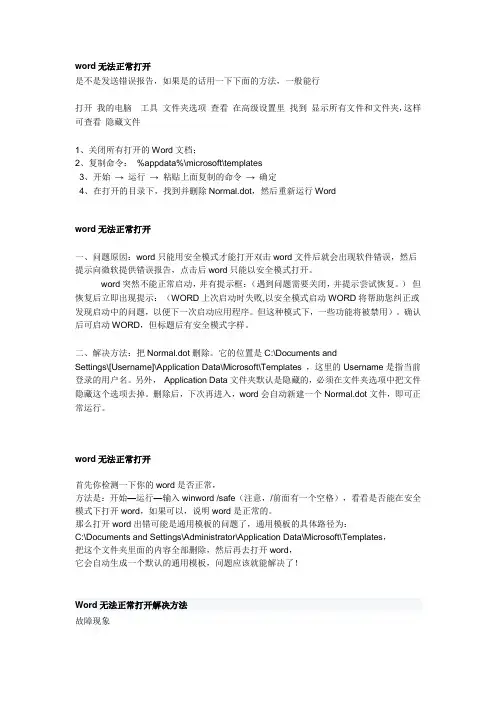
word无法正常打开是不是发送错误报告,如果是的话用一下下面的方法,一般能行打开我的电脑工具文件夹选项查看在高级设置里找到显示所有文件和文件夹,这样可查看隐藏文件1、关闭所有打开的Word文档;2、复制命令:%appdata%\microsoft\templates3、开始→ 运行→ 粘贴上面复制的命令→ 确定4、在打开的目录下,找到并删除Normal.dot,然后重新运行Wordword无法正常打开一、问题原因:word只能用安全模式才能打开双击word文件后就会出现软件错误,然后提示向微软提供错误报告,点击后word只能以安全模式打开。
word突然不能正常启动,并有提示框:(遇到问题需要关闭,并提示尝试恢复。
)但恢复后立即出现提示:(WORD上次启动时失败,以安全模式启动WORD将帮助您纠正或发现启动中的问题,以便下一次启动应用程序。
但这种模式下,一些功能将被禁用)。
确认后可启动WORD,但标题后有安全模式字样。
二、解决方法:把Normal.dot删除。
它的位置是C:\Documents andSettings\[Username]\Application Data\Microsoft\Templates ,这里的Username是指当前登录的用户名。
另外,Application Data文件夹默认是隐藏的,必须在文件夹选项中把文件隐藏这个选项去掉。
删除后,下次再进入,word会自动新建一个Normal.dot文件,即可正常运行。
word无法正常打开首先你检测一下你的word是否正常,方法是:开始—运行—输入winword /safe(注意,/前面有一个空格),看看是否能在安全模式下打开word,如果可以,说明word是正常的。
那么打开word出错可能是通用模板的问题了,通用模板的具体路径为:C:\Documents and Settings\Administrator\Application Data\Microsoft\Templates,把这个文件夹里面的内容全部删除,然后再去打开word,它会自动生成一个默认的通用模板,问题应该就能解决了!Word无法正常打开解决方法故障现象今天使用Office 2003 Word写文档,总是启动不了,出现启动画面之后就再也没反应了。
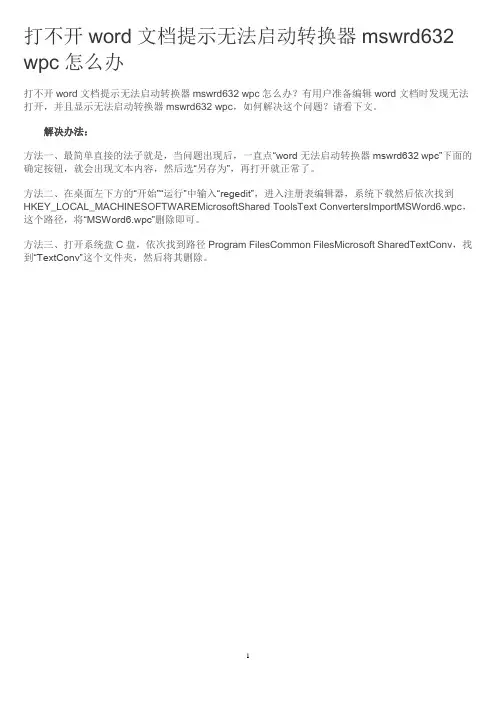
打不开word文档提示无法启动转换器mswrd632 wpc怎么办
打不开word文档提示无法启动转换器mswrd632 wpc怎么办?有用户准备编辑word文档时发现无法打开,并且显示无法启动转换器mswrd632 wpc,如何解决这个问题?请看下文。
解决办法:
方法一、最简单直接的法子就是,当问题出现后,一直点“word无法启动转换器mswrd632 wpc”下面的确定按钮,就会出现文本内容,然后选“另存为”,再打开就正常了。
方法二、在桌面左下方的“开始”“运行”中输入“regedit”,进入注册表编辑器,系统下载然后依次找到HKEY_LOCAL_MACHINESOFTWAREMicrosoftShared ToolsText ConvertersImportMSWord6.wpc,这个路径,将“MSWord6.wpc”删除即可。
方法三、打开系统盘C盘,依次找到路径Program FilesCommon FilesMicrosoft SharedTextConv,找到“TextConv”这个文件夹,然后将其删除。
1。
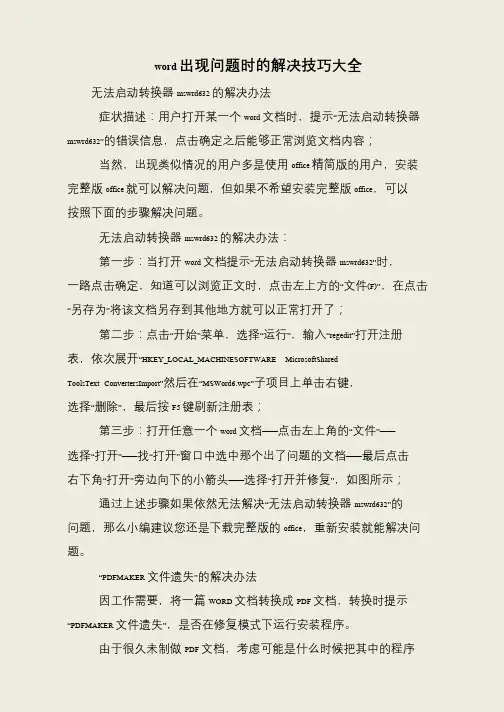
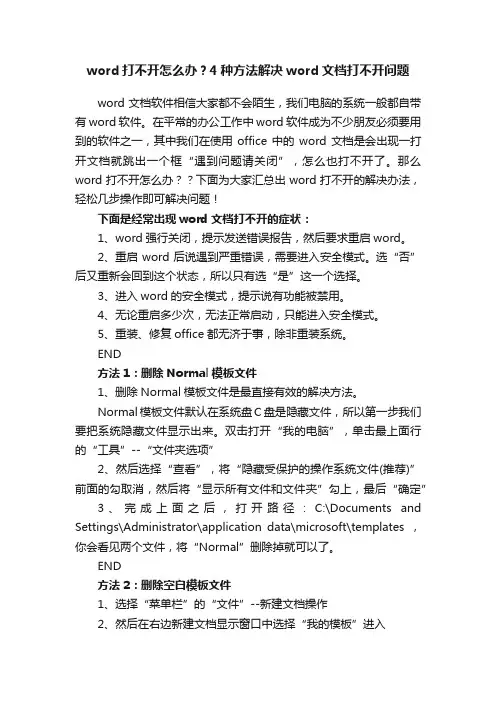
word打不开怎么办?4种方法解决word文档打不开问题word文档软件相信大家都不会陌生,我们电脑的系统一般都自带有word软件。
在平常的办公工作中word软件成为不少朋友必须要用到的软件之一,其中我们在使用office中的word文档是会出现一打开文档就跳出一个框“遇到问题请关闭”,怎么也打不开了。
那么word打不开怎么办??下面为大家汇总出word打不开的解决办法,轻松几步操作即可解决问题!下面是经常出现word文档打不开的症状:1、word强行关闭,提示发送错误报告,然后要求重启word。
2、重启word后说遇到严重错误,需要进入安全模式。
选“否”后又重新会回到这个状态,所以只有选“是”这一个选择。
3、进入word的安全模式,提示说有功能被禁用。
4、无论重启多少次,无法正常启动,只能进入安全模式。
5、重装、修复office都无济于事,除非重装系统。
END方法1:删除Normal模板文件1、删除Normal模板文件是最直接有效的解决方法。
Normal模板文件默认在系统盘C盘是隐藏文件,所以第一步我们要把系统隐藏文件显示出来。
双击打开“我的电脑”,单击最上面行的“工具”--“文件夹选项”2、然后选择“查看”,将“隐藏受保护的操作系统文件(推荐)”前面的勾取消,然后将“显示所有文件和文件夹”勾上,最后“确定”3、完成上面之后,打开路径:C:\Documents and Settings\Administrator\application data\microsoft\templates ,你会看见两个文件,将“Normal”删除掉就可以了。
END方法2:删除空白模板文件1、选择“菜单栏”的“文件”--新建文档操作2、然后在右边新建文档显示窗口中选择“我的模板”进入3、进入个人模版选择选择框,找到并删除如下图中的“空白文档”确定即可END方法3:重新安装word软件1、将word重要文档备份下,然后将原来的word软件卸载掉,重新安装word软件,再去打开,我们也可以发现word打开正常了,由于重新下载word软件比较麻烦,所以不建议采用此种方法。


因为之前安装的是精简版的office 2003版,出现标题上的问题Word无法启动转换器WPFT532 虽然点击确定后虽然可以关闭但每次打开word 出现特烦人,网站说可以安装完整版的系统,自己又不想重新下载,于是秉承diy精神,自己动手解决,一方面可以到安装完整版的系统中复制相关的文件你安装的word是否选择了精简安装,导致系统找不到这个文件,就会出现这个问题如果你完全安装并默认安装的C盘那么C:\Program Files\Common Files\Microsoft Shared\Textconv 目录应该有这些文件v 136,192 01-28-98 3:56aMsconv97.dll 143,360 08-31-98 10:05pv 135,680 04-14-98 7:49av 278,528 12-08-98 8:14pv 57,344 10-15-98 1:32av 183,808 06-09-95 10:55av 260,096 09-17-96 5:15pWpequ532.dll 108,544 12-09-98 2:54av 340,992 01-28-98 3:53av 253,440 01-28-98 3:44av 19,456 06-17-98 6:41av 1,093,632 11-04-98 1:37a那个就是你要的文件如果没有就去复制一个word会自动恢复也可以安装微软的安装Office 文件转换器工具包,地址:文本恢复转换器下载Office Resource Kit/do ... cc3016a296a/ork.exeMicrosoft Office 文件转换器工具自带。
找到光盘,更改安装,选择文本转换器和图像筛选器即可!Office 文件转换器工具包是最新的转换器工具包,并且是可用于Microsoft Office 产品的唯一转换器工具包。
该Office 文件转换器工具包会安装附加的文本转换器和图形(图像)过滤器,在本文的“适用于”一节列出的程序中没有附带这些转换器和过滤器。
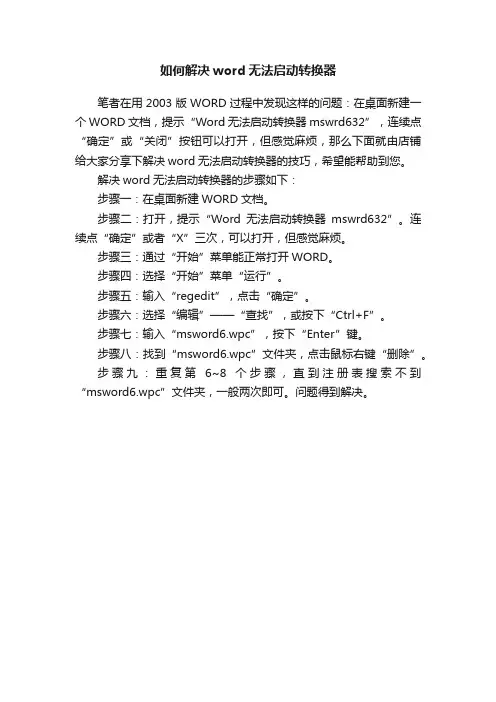
如何解决word无法启动转换器
笔者在用2003版WORD过程中发现这样的问题:在桌面新建一个WORD文档,提示“Word无法启动转换器mswrd632”,连续点“确定”或“关闭”按钮可以打开,但感觉麻烦,那么下面就由店铺给大家分享下解决word无法启动转换器的技巧,希望能帮助到您。
解决word无法启动转换器的步骤如下:
步骤一:在桌面新建WORD文档。
步骤二:打开,提示“Word无法启动转换器mswrd632”。
连续点“确定”或者“X”三次,可以打开,但感觉麻烦。
步骤三:通过“开始”菜单能正常打开WORD。
步骤四:选择“开始”菜单“运行”。
步骤五:输入“regedit”,点击“确定”。
步骤六:选择“编辑”——“查找”,或按下“Ctrl+F”。
步骤七:输入“msword6.wpc”,按下“Enter”键。
步骤八:找到“msword6.wpc”文件夹,点击鼠标右键“删除”。
步骤九:重复第6~8个步骤,直到注册表搜索不到“msword6.wpc”文件夹,一般两次即可。
问题得到解决。
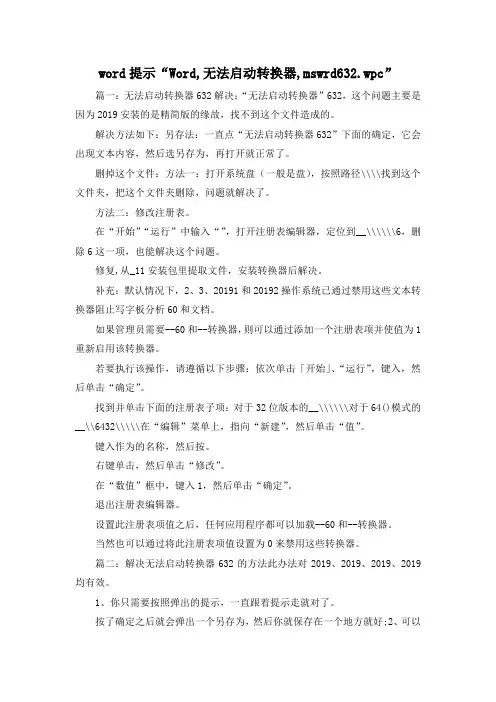
word提示“Word,无法启动转换器,mswrd632.wpc”篇一:无法启动转换器632解决:“无法启动转换器”632,这个问题主要是因为2019安装的是精简版的缘故,找不到这个文件造成的。
解决方法如下:另存法:一直点“无法启动转换器632”下面的确定,它会出现文本内容,然后选另存为,再打开就正常了。
删掉这个文件:方法一:打开系统盘(一般是盘),按照路径\\\\找到这个文件夹,把这个文件夹删除,问题就解决了。
方法二:修改注册表。
在“开始”“运行”中输入“”,打开注册表编辑器,定位到__\\\\\\6,删除6这一项,也能解决这个问题。
修复,从_11安装包里提取文件,安装转换器后解决。
补充:默认情况下,2、3、20191和20192操作系统已通过禁用这些文本转换器阻止写字板分析60和文档。
如果管理员需要--60和--转换器,则可以通过添加一个注册表项并使值为1重新启用该转换器。
若要执行该操作,请遵循以下步骤:依次单击「开始」、“运行”,键入,然后单击“确定”。
找到并单击下面的注册表子项:对于32位版本的__\\\\\\对于64()模式的__\\6432\\\\\在“编辑”菜单上,指向“新建”,然后单击“值”。
键入作为的名称,然后按。
右键单击,然后单击“修改”。
在“数值”框中,键入1,然后单击“确定”。
退出注册表编辑器。
设置此注册表项值之后,任何应用程序都可以加载--60和--转换器。
当然也可以通过将此注册表项值设置为0来禁用这些转换器。
篇二:解决无法启动转换器632的方法此办法对2019、2019、2019、2019均有效。
1、你只需要按照弹出的提示,一直跟着提示走就对了。
按了确定之后就会弹出一个另存为,然后你就保存在一个地方就好;2、可以直接把后缀名改为,这样也可以;3、或者直接把卸载了,安装一个更好版本的,这样就可以打得开了;4、还有就是进入注册表里面设置,在桌面左下方的开始运行中输入,进入注册表编辑器,系统下载然后依次找到__6,这个路径,将6删除即可;篇三:打开文档时提示“无法启动转换器632-”的解决方法?打开文档时提示“无法启动转换器632”的解决方法?打开文档时提示“无法启动转换器632”的解决方法因为之前安装的是精简版的2019,导致系统找不到这个文件,出现标题上的问题“无法启动转换器632”,点击确定后虽然可以关闭,但每次打开都会再出现,特烦人,网站说可以安装完整版的系统,自己又不想重新下载,于是秉承精神,自己动手解决。
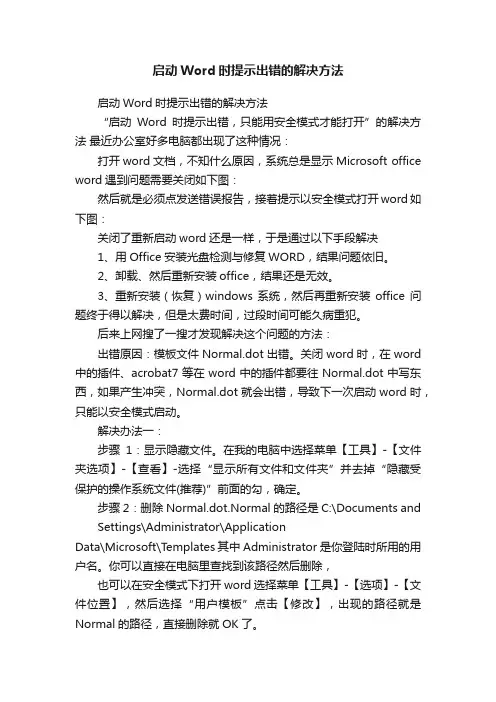
启动Word时提示出错的解决方法启动Word时提示出错的解决方法“启动Word时提示出错,只能用安全模式才能打开”的解决方法最近办公室好多电脑都出现了这种情况:打开word文档,不知什么原因,系统总是显示Microsoft office word遇到问题需要关闭如下图:然后就是必须点发送错误报告,接着提示以安全模式打开word如下图:关闭了重新启动word还是一样,于是通过以下手段解决1、用Office安装光盘检测与修复WORD,结果问题依旧。
2、卸载、然后重新安装office,结果还是无效。
3、重新安装(恢复)windows系统,然后再重新安装office问题终于得以解决,但是太费时间,过段时间可能久病重犯。
后来上网搜了一搜才发现解决这个问题的方法:出错原因:模板文件Normal.dot出错。
关闭word时,在word 中的插件、acrobat7等在word中的插件都要往Normal.dot中写东西,如果产生冲突,Normal.dot就会出错,导致下一次启动word时,只能以安全模式启动。
解决办法一:步骤1:显示隐藏文件。
在我的电脑中选择菜单【工具】-【文件夹选项】-【查看】-选择“显示所有文件和文件夹”并去掉“隐藏受保护的操作系统文件(推荐)”前面的勾,确定。
步骤2:删除Normal.dot.Normal的路径是C:\Documents and Settings\Administrator\ApplicationData\Microsoft\Templates 其中Administrator是你登陆时所用的用户名。
你可以直接在电脑里查找到该路径然后删除,也可以在安全模式下打开word选择菜单【工具】-【选项】-【文件位置】,然后选择“用户模板”点击【修改】,出现的路径就是Normal的路径,直接删除就OK了。
步骤3:把文件隐藏,就是步骤1的反操作吧!解决方法二:(本人认为这是最简单最快捷的方法)按照错误提示一步步做:提示遇到问题需要关闭→选择“发送”→是否使用安全模式,选择“是”,然后按照以下方法:1、用安全模式打开word以后,点击文件→新建2、在word右边就会出现一排,然后点击那一排中的`“本机上的模板”3、在弹出的模板框,右键“空白模板”选择右键里的“删除”然后确定重启word即可正常打开“启动Word时提示出错,只能用安全模式才能打开”的解决方法2017-03-22 14:32 | #2楼1、用office安装光盘检测与修复word,结果问题依旧。
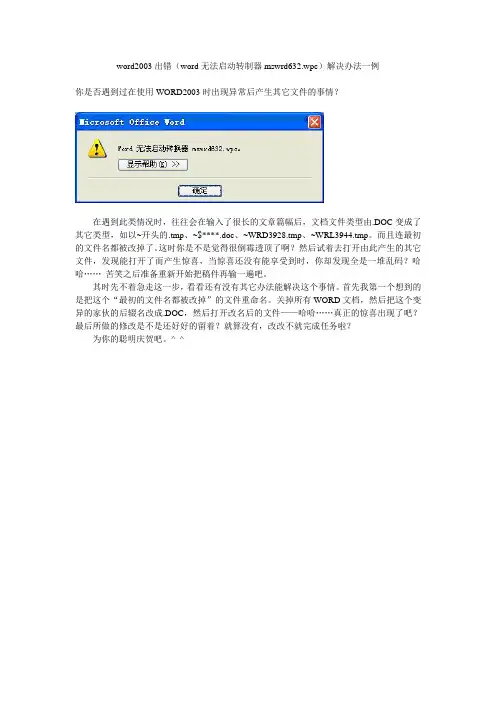
word2003出错(word无法启动转制器mswrd632.wpc)解决办法一例
你是否遇到过在使用WORD2003时出现异常后产生其它文件的事情?
在遇到此类情况时,往往会在输入了很长的文章篇幅后,文档文件类型由.DOC变成了其它类型,如以~开头的.tmp、~$****.doc、~WRD3928.tmp、~WRL3944.tmp。
而且连最初的文件名都被改掉了。
这时你是不是觉得很倒霉透顶了啊?然后试着去打开由此产生的其它文件,发现能打开了而产生惊喜,当惊喜还没有能享受到时,你却发现全是一堆乱码?哈哈……苦笑之后准备重新开始把稿件再输一遍吧。
其时先不着急走这一步,看看还有没有其它办法能解决这个事情。
首先我第一个想到的是把这个“最初的文件名都被改掉”的文件重命名。
关掉所有WORD文档,然后把这个变异的家伙的后辍名改成.DOC,然后打开改名后的文件——哈哈……真正的惊喜出现了吧?最后所做的修改是不是还好好的留着?就算没有,改改不就完成任务啦?
为你的聪明庆贺吧。
^_^。
Word2003无法正常启动万能解决办法Word 2003无法正常启动万能解决办法Microsoft Office Word 遇到问题需要关闭。
我们对此引起的不便表示抱歉。
一运行WORD就出现如题的对话框,点击不发送错误报告就会出现“word上次启动时失败。
以安全模式启动word将帮助您纠正或发现启动中的问题,以便一下次成功启动应用程序。
但是在这种模式下,一些功能将被禁用。
是否使用“安全模式”启动word?”选否就会不断的循环,选是就打开WORD,不过是空白的,就是界面是灰色的,需要新建文档才能使用。
用了很多办法都没解决,搜索normal.dot文件没有找到。
最佳答案一、这种情况通常是由于Normal模板异常损坏引起的,修复方法如下:1、关闭所有打开的Word文档;2、复制这条命令:%appdata%\microsoft\templates3、开始→ 运行→ 粘贴上面复制的命令→ 确定4、在打开的目录下,找到Normal.dot并将其删除,然后重新运行Word即可。
二、Word 2003无法正常启动万能解决办法造成Word错误可能是Offfice组件失效(可能是危险的宏造成),或者Word相关注册表项出错。
除了重装,最好的解决办法是将Office注册表恢复到刚安装的状态。
1. 找一台Office 2003运行正常的电脑,点击开始→MS Office→Office工具→Microsoft Office 2003 用户设置保存向导(这个程序就是Office2003安装目录下的PROFLWIZ.EXE),单击下一步→保存本地设置,下一步存为2003.ops。
可以找QQ上的朋友将这个设置文件传给你。
2 . 将2003.ops拷到你电脑上,同样运行Microsoft Office 2003 用户设置保存向导,下一步→将原先保存的设置恢复应用到本机上→浏览2003.ops→完成。
再运行Word就一切正常了。
word出现错误无法打开的修复方法
预览说明:预览图片所展示的格式为文档的源格式展示,下载源文件没有水印,内容可编辑和复制
word出现错误无法打开的修复方法
最近老师们在使用中经常会出现word或者powerpoint无法打开的情况,这种情况主要是由以下两种原因造成的。
1、微软拼音输入法和word2003的冲突。
处理方法:在右下角的输入法图标上点击鼠标右键,选“设置”,然后在打开的文字服务和输入语言对话框中把微软拼音输入法删除掉就可以了。
如果找不到右下角的输入法图标,可以打开控制面板,双击“区域和语言选项”,在打开的对话框中,选“语言”栏,单击“详细信息”按钮,就可以打开文字服务和输入语言对话框。
2、office办公软件的模板文件出错导致的错误。
处理方法:打开电脑的c盘,工具——文件夹选项——查看,
把上面“隐藏受保护的操作系统文件”前面的勾去掉,下面“隐藏文件和文件夹”中选择“显示所有文件和文件夹”。
然后打开c盘下的Documents and S ettings文件夹,在打开Administrator文件夹,在打开Application Data文件夹,在打开Microsoft文件夹,在打开Templates文件夹,把这个文件夹里面的所有文件都删除掉(如果你操作正确的话,这个文件夹里只有2个文件,一个是Nor mal.dot,一个是~$Normal.dot)。
注意:在删除的时候不要打开任何word文档,否则会失败。
如果不让你删除,请重启机器后再删除。
注意:删除后,在把前面更改过的选项再改回来。
经过上面这些操作后,你的word就可以正常打开了。
word无法启动转换器Word无法启动转换器摘要:本文将讨论Word无法启动转换器的问题,并提供可能的解决方案。
首先,我们将了解转换器的作用,然后探讨可能导致无法启动转换器的常见问题。
最后,我们将介绍一些可能的解决方案,帮助您解决Word无法启动转换器的困扰。
第一部分:什么是转换器?转换器是一种软件工具,用于将一个文件格式转换为另一个文件格式。
在Microsoft Word中,转换器允许我们将其他文件格式(如PDF、HTML或RTF)转换为Word文档或将Word文档转换为其他文件格式。
转换器在处理不同文件格式之间的转换时起着至关重要的作用。
第二部分:常见问题1. 文件损坏:如果您尝试转换一个损坏的文件,可能会导致转换器无法启动。
在这种情况下,您需要修复或恢复文件的完整性,然后尝试重新转换。
2. 转换器丢失或损坏:转换器是由Microsoft Office安装的一部分。
如果您遇到转换器无法启动的问题,可能是由于转换器文件丢失或损坏。
您可以尝试重新安装Microsoft Office,以修复或恢复转换器。
3. 冲突的第三方插件:有时,第三方插件可能与Word的转换器发生冲突,导致其无法启动。
您可以尝试禁用或卸载任何可能与转换器冲突的插件,并尝试重新启动Word。
4. 更新问题:转换器可能需要更新才能正常工作。
您可以尝试检查并安装任何可用的Office更新,以确保您使用的是最新版本的转换器。
第三部分:解决方案1. 修复或恢复文件:如果您尝试转换的文件损坏了,您需要修复或恢复文件的完整性。
您可以尝试使用文件修复工具或从备份中恢复文件。
2. 重新安装Microsoft Office:如果转换器文件丢失或损坏,您可以尝试重新安装Microsoft Office来修复或恢复转换器。
确保在重新安装之前备份重要的文件和设置。
3. 禁用或卸载冲突的插件:如果有第三方插件与转换器发生冲突,您可以尝试禁用或卸载这些插件。
Word 无法启动转换器mswrd632.wpc”的原因及解
决办法介绍
Word 无法启动转换器mswrd632.wpc”的原因及解决办法
今天上班来打开Word 时就出现提示“Word无法启动转换器
mswrd632.wpc”(如下图)?可以打开文档,但是打开之后一片空白,
没有显示任何文字!特在此把本人解决此问题的方法共享给大家。
已经试过但没成功的办法有:重装OFFICE2003,OFFICE2007,重装WPS2011,没能解决。
下面是在网上搜到的一些办法,试过也无法解决!(最是发现
U 盘没有正常安全卸载导致数据保存错误引起的文件打不开)
1、最简单直接的法子就是,当问题出现后,一直点“word无法
启动转换器mswrd632 wpc”下面的确定按钮,就会出现文本内容,然后选“另存为”,再打开就正常了。
2、在桌面左下方的“开始”“运行”中输入“regedit”,进入注册表编
辑器,然后依次找到
HKEY_LOCAL_MACHINESOFTWAREMicrosoftShared ToolsText ConvertersImportMSWord6.wpc,这个路径,将“MSWord6.wpc”删除即可。
3、打开系统盘C 盘,依次找到路径Program FilesCommon FilesMicrosoft SharedTextConv,找到“TextConv”这个文件夹,然后将其删除。
4、直接下载Word2007 格式兼容包。
网上搜下很多的。
如果你是为了恢复受损文档中的文字。
可以参照下面具体的步骤。
可能是宏被禁用了,你先试一下这个方法:打开WORD→自定义快速访问工具栏→其他命令,打开Word选项→信任中心→信任中心设置→宏设置→启用所有宏→确定如果还是不能解决的话用这个:1、关闭所有打开的Word文档; 2、复制这条命令:%appdata%\microsoft\templates 3、开始→ 运行→ 粘贴上面复制的命令→ 确定; 4、在打开的目录下,找到Normal.dot并将其删除,然后重新运行Word即可删除公用模板文件“Normal.dot”即可,而这个文件是在“C:\Documents and Settings\Administrator\Application Data\Microsoft\Templates”目录中,WORD安全模式问题的现象是:双击WORD文档时,程序弹出出错对话框,显示“正在处理的信息有可能丢失,Microsoft Office Word可以尝试为您恢复……”并询问用户是否发送错误报告,如果这个时候用户点击了“不发送”,WORD将会开始恢复当前文档。
恢复完毕后,程序又会弹出对话框,显示用户上次启动失败,是否以安全模式启动WORD。
这个时候如果选择不进入安全模式,则WORD又会弹出“正在处理的信息有可能丢失,Microsoft Office Word可以尝试为您恢复……”对话框,这个时候就陷入了死循环。
如果选择以安全模式启动WORD,WORD将不会显示刚刚正在编辑的文档,而只显示空白窗口,需要手动打开才行。
虽然说进入安全模式并不会影响到文档的编辑,但是终归会影响工作效率的。
怎样才能让解决WORD安全模式这个问题呢?其实方法很简单,删除公用模板文件“Normal.dot”即可,而这个文件是在“C:\Documents andSettings\Administrator\Application Data\Microsoft\Templates”目录中,删除之后再重新启动WORD即可解决WORD安全模式错误问题。
一招搞定word无法启动转换器的疑难问题
打开WORD文档时提示“word无法启动转换器mswrd632 wpc”的解决方法
因为之前安装的是精简版的office 2003,导致系统找不到这个文件,出现标题上的问题“Word无法启动转换器mswrd632 wpc”,点击确定后虽然可以关闭,但每次打开word 都会再出现,特烦人,网站说可以安装完整版的系统,自己又不想重新下载,于是秉承DIY精神,自己动手解决。
那么,启动word后出现“word无法启动转换器mswrd632 wpc”该如何解决呢?
方法一:一直点“word无法启动转换器mswrd632 wpc”下面的确定,它会出现文本内容,然后选另存为,再打开就正常了。
方法二:点击开始,点击运行regedit,然后点击OK,定位到
HKEY_LOCAL_MACHINE\SOFTWARE\Microsoft\Shared Tools\Text Converters\Import\MSWord6.wpc,单击右键,在编辑菜单点击“删除Word 文档是许多电脑用户写作时使用的文件格式,当您辛辛苦苦写完一篇Word文档后,发现它因损坏而无法打开时,一定非常着急。
其实,您不必心焦,因为我们还是有一些方法可以修复损坏文档,恢复受损文档中的文字。
下面是具体的步骤。
1 采用专用修复功能
①在“文件”菜单上,单击“打开”。
②在“查找范围”列表中,单击包含要打开的文件的驱动器、文件夹或Internet 位置。
③在文件夹列表中,定位并打开包含文件的文件夹。
④选择要恢复的文件。
⑤单击“打开”按钮旁边的箭头,然后单击“打开并修复”(如图)。
“打开并修复”是Word 2002/2003 才具有的功能,如果该方法仍不能打开受损文档,或者您使用的是Word 97/2000,可以试试以下方法。
2 提取文字法
①在“工具”菜单上,单击“选项”*“常规”选项卡。
②确认选中“打开时确认转换”复选框,然后单击“确定”。
③单击常用工具栏上的“打开”按钮。
④在“文件类型”框中,单击“从任意文件中恢复文本”。
⑤像通常一样打开文档。
在使用上述方法打开受损Word 文档后,如果文档内容显示混乱,请继续以下工作。
3 转换文档格式
将Word文档转换为另一种格式,然后再将其转换回Word 文档格式。
这是最简单和最彻底的文档恢复方法,请始终先尝试这种方法。
①在Word 中打开损坏的文档。
②在“文件”菜单上,单击“另存为”。
③在“保存类型”列表中,单击“RTF 格式(*.rtf)”,然后单击“保存”
4 粘贴为新文档
Word 用文档中的最后一个段落标记关联各种格式设置信息,特别是节与样式的格式设置。
如果将最后一个段落标记之外的所有内容复制到新文档,就有可能将损坏的内容留在原始文档中。
在新文档中,重新应用所有丢失的节或样式的格式设置。
选定最后一个段落标记之外的所有内容的方法是:在“工具”菜单上,单击“选项”*“编辑”,清除“使用智能段落选择范围”复选框,单击“确定”按钮,然后按“Ctrl+End”组合键,再按“Ctrl+Shift+Home”组合键。
5 重命名模板
Word在Normal.dot模板文件中存储默认信息。
如果该文件被损坏,则Word文档中也许会出现奇怪的内容。
①关闭Word。
②单击“开始”*“搜索”*“所有文件和文件夹”。
③在“全部或部分文件夹名”框中,键入“normal.dot”。
④在“在这里寻找”列表中,单击安装Word 的硬盘盘符,然后单击“搜索”。
⑤右键单击结果列表中的“Normal”或“Normal.dot”,然后单击“重命名”(如图)。
⑥为该文件键入新的名称,例如“Normal.old”,然后按回车键。
之后,启动Word,由于Word 无法识别重命名的Normal 文件,Word
将创建一个新的Normal 模板。
创建新的Normal模板后,请尝试打开您的文档。
如果可以正确打开,则旧的Normal模板可能已损坏。
如果您的文档还用到了Normal.dot 之外的其他模板,该模板也可能已损坏。
请尝试重新创建模板或使用它的较早版本。
薄雾浓云愁永昼,瑞脑消金兽。
佳节又重阳,玉枕纱厨,半夜凉初透。
东篱把酒黄昏后,有暗香盈袖。
莫道不消魂,帘卷西风,人比黄花瘦。